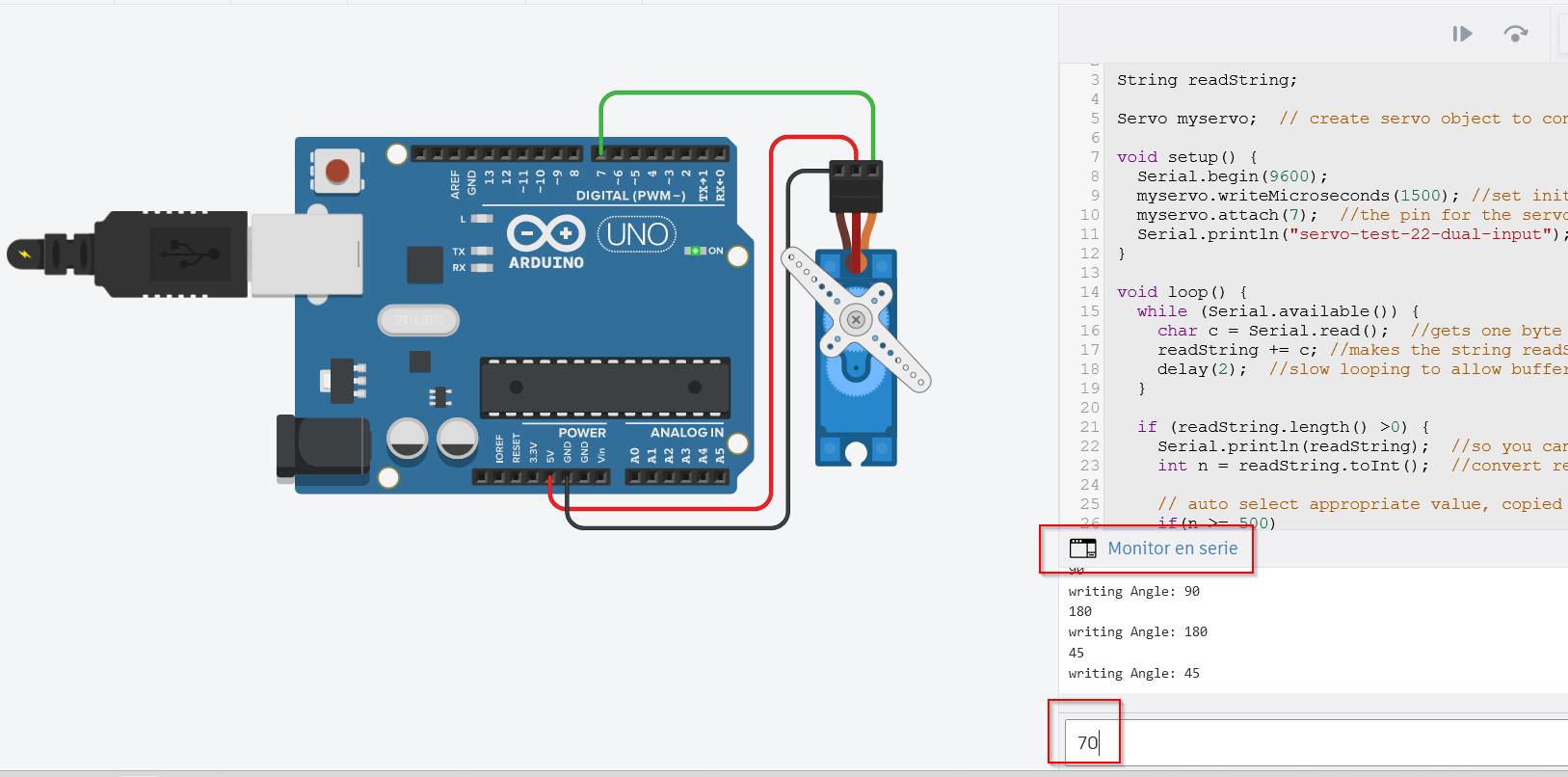Control de servomotores


Una de las aplicaciones más utilizadas de los sistemas de control por ordenador y en la robótica están asociados con los motores, que permiten accionar o mover otros componentes, como puertas, barreras, válvulas, ruedas, etc. Uno de los tipos que vamos a ver en este capítulo es el servomotor que posee la capacidad de posicionar su eje en un ángulo determinado entre 0 y 180 grados en función de una determinada señal.
Servos de rotación contínua
continua
Son servos por fuera igual que los anteriores, pero pueden girar 360º y se controlan por tiempo,tiempo:
- Incluyes la librería de servos #include <Servo.h>
- Declaras una variable servo Servo myservo;
- En setup() tienes que decir a qué pin está conectado myservo.attach(9); //por ejemplo pin 9
- Y en loop
- myservo.write(90);
//significa servo parado - myservo.write(180); //significa servo funcionando al 100% en el sentido de las agujas del reloj
- myservo.write(0); //significa servo funcionando al 100% en el sentido contrario de las agujas del reloj
- myservo.write(90);
Si quieres saber más sobre servomotores te recomendamos estas paginas del Zaragozano Luis LLamas:
- Servomotores
- y Servomotores de rotación continua
Recomendamos testear tus servos en el Montaje
1.
Conocimiento previo
Programación básica de Arduino.Uso de librerías internas de Arduino (Servo.h).Buclesfor.
Objetivos
Conocer qué es un servomotor, tipos y funcionamiento.Las aplicaciones en el mundo de la automática y el control por ordenador de este tipo de motores.Usar la librería que incorpora Arduino para controlar los servos.
Lista de materiales:
Servomotor.Placa Arduino UNO.Placa EduBásica (opcional).
Montaje 1:25: Testea tu servo
En el siguiente programa de testeo en el el obtenido del forum arduino que lo tienes más abajo, puedes probar tu servo.
- Conecta el servo al pin 7
- Utiliza el puerto serie para teclear el ángulo que quieras con el teclado de tu ordenador.
- No queremos que entiendas todo el código, pues el puerto serie lee es carácteres ASCII y tiene que convertir el carácter a ángulos.
- Si tecleas un valor más grande de
500500 se le indica al servo no el ángulo que se tiene que mover, sino cuanto tiempo en ms se tiene que mover.
Por ejemplo en este este Servo HD-1440A con el anterior programa se ve que es un servo barato:
- No puede hacer ángulos de +180º luego es un servo convencional
- No puede hacer ángulos de menos de 10º no llega a parar, o sea tiene deriva.
El resultado se puede ver aquí:
Si eliges uno un poco más caro como el MG90S no tiene estos problemas en los extremos. Ver
Mira la diferencia con un servo de rotación continúa, fíjate como: - Los extremos 0º y 180º es a máxima velocidad, pero un sentido u otro. - 90º es parado. - Un valor intermedio es menos velocidad (se ve el ejemplo 80º y 100º) - Si tiene deriva, (cosa frecuente) hay un potenciómetro para ajustar.
El vídeo está realizado con otra Shield: Echidna.
Aquí lo tienes simulado en Tinkercad https://www.tinkercad.com/things/4FQNFOdoS8Z-25testeatuservo
En la simulación pon los ángulos que quieras en el monitor serie y pulsa Intro
Programa
https://create.arduino.cc/editor/javierquintana/1d59ad76-dc4a-4b6d-8238-66ae593ce728/preview
zoomkat
10-22-11 serial servo test
// type servo position 0 to 180 in serial monitor
// or for writeMicroseconds, use a value like 1500
// for IDE 0022 and later
// Powering a servo from the arduino usually *DOES NOT WORK*.
String readString;
#include
Servo myservo; // create servo object to control a servo
void setup() {
Serial.begin(9600);
myservo.writeMicroseconds(1500); //set initial servo position if desired
myservo.attach(7); //the pin for the servo control
Serial.println("servo-test-22-dual-input"); // so I can keep track of what is loaded
}
void loop() {
while (Serial.available()) {
char c = Serial.read(); //gets one byte from serial buffer
readString += c; //makes the string readString
delay(2); //slow looping to allow buffer to fill with next character
}
if (readString.length() >0) {
Serial.println(readString); //so you can see the captured string
int n = readString.toInt(); //convert readString into a number
// auto select appropriate value, copied from someone elses code.
if(n >= 500)
{
Serial.print("writing Microseconds: ");
Serial.println(n);
myservo.writeMicroseconds(n);
}
else
{
Serial.print("writing Angle: ");
Serial.println(n);
myservo.write(n);
}
readString=""; //empty for next input
}
}
Descripción y esquemas


Los servos son un tipo especial de motor en el que se añade una circuito lógico electrónico que permite un control mucho más preciso que a un motor normal de corriente continua. Los servomotores se utilizan para posicionar el eje en un ángulo determinado.
El hardware interno se compone de un potenciómetro y un circuito integrado que controlan en todo momento los grados que gira el motor. De este modo, en nuestro caso, desde Arduino, usando las salidas digitales PWM podremos controlar fácilmente un servo.
CONEXION SIN EDUBÁSICA


La conexión se realiza mediante 3 cables: 2 de alimentación (+5V/GND) y un tercero, conectado por ejemplo el 7 , donde indicaremos los grados que queremos que gire a través de un programa en Arduino.
CONEXIÓN CON EDUBÁSICA
En Edubásica tenemos una forma muy sencilla de conectar un servo a la tarjeta. Lo puedes hacer mediante las clavijas identificadas con JP3.
De arriba abajo las conexiones son:
- Señal (pin7)
- +Vin
- GND
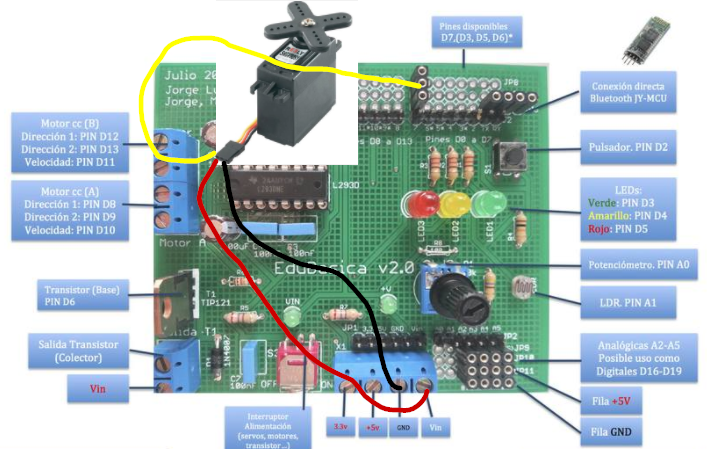
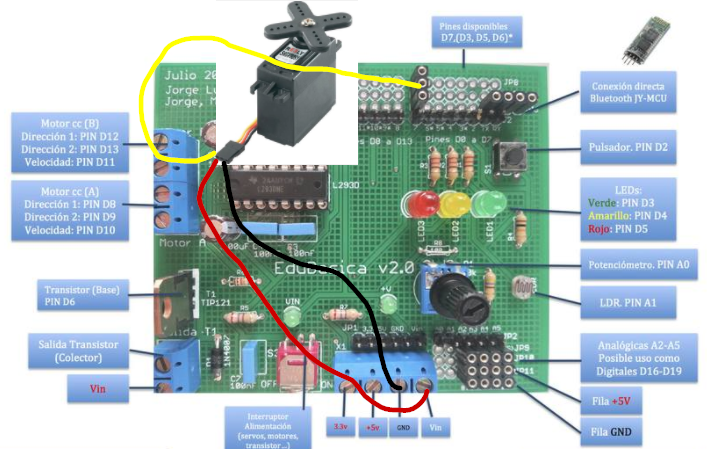
Recuerda que siempre puedes utilizar los pines analógicos como E/S digitales, del pin 14 al 19.
Por ejemplo, puedes conectar el servo al pin analógico 5, pero declarado como digital en el 19.
Montaje 2 controlando el servo
Arduino incluye una librería con funciones para mover de una manera sencilla un servo, lo primero es introducir un include con la librería al principio, luego creamos el objeto (que será el nombre que usaremos en todo el programa para cada servo que queramos controlar) .
Por último, asociamos el servo al pin al que lo hemos conectado (7).
Una vez declarado, para usarlo, dentro de loop simplemente usamos la función servo.write(posicion)
Moverá el servo los grados que le indiquemos mediante la variable entera: posicion.
A continuación verás un sencillo ejemplo , dejamos un pequeño delay , para permitir que el servo alcance la posición antes de darle la siguiente orden:
#include
Servo myservo; // crea un objeto tipo servo para controlar el servo
int pos ; // variable para almacenar la posición del servo
void setup(){
myservo.attach(7); // En EduBasica el servo se conecta al pin 7
}
void loop()
{
pos=90;
myservo.write(pos);
delay(1000);
pos=180;
myservo.write(pos);
delay(1000);
pos=45;
myservo.write(pos);
delay(1000);
}Montaje 3 servo paso a paso
En este caso queremos que practiques la función for
#include
Servo myservo; // crea un objeto tipo servo para controlar el servo
int pos ; // variable para almacenar la posición del servo
void setup(){
myservo.attach(7); // En EduBasica el servo se conecta al pin 7
}
void loop()
{
for (pos=10; pos Montaje 4 servo y potenciómetro
Actividad
Podemos probar una aplicación muy importante que está basada en mover el servo según una determinada entrada analógica. Este nos puede ser ser muy útil si queremos controlar servos por medio de joysticks por ejemplo o cualquier dispositivo que cuente con potenciómetros para realizar un movimiento.
Este está obtenido desde los ejemplos que vienen incluido en la IDE de de Arduino (Knob) que encontrarás en: Archivo->Ejemplos->Servo, sólo hemos cambiado esta línea: myservo.attach(7);
Lo que hace este programa es variar la posición del servo enfunción de la posición del potenciómetro que leemos de manera analógica.
Sólo nos queda mapear la lectura para que se mueva de 0 a 180º.
/*
Controlling a servo position using a potentiometer (variable resistor)
by Michal Rinott
modified on 8 Nov 2013
by Scott Fitzgerald
http://www.arduino.cc/en/Tutorial/Knob
*/
#include
Servo myservo; // create servo object to control a servo
int potpin = 0; // analog pin used to connect the potentiometer
int val; // variable to read the value from the analog pin
void setup() {
myservo.attach(7); // attaches the servo on pin 9 (bueno ahora 7) to the servo object
}
void loop() {
val = analogRead(potpin); // reads the value of the potentiometer (value between 0 and 1023)
val = map(val, 0, 1023, 0, 180); // scale it to use it with the servo (value between 0 and 180)
myservo.write(val); // sets the servo position according to the scaled value
delay(15); // waits for the servo to get there
}